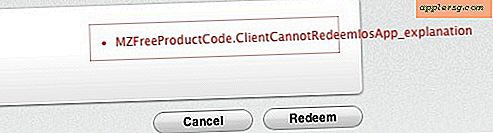Comment mettre à jour le BIOS Phoenix Technologies
Phoenix Technologies est un fabricant de produits BIOS (système d'entrée-sortie de base), qui sont utilisés par de nombreuses marques d'ordinateurs. Le BIOS démarre le système d'exploitation Windows et les composants matériels internes, tels que les cartes vidéo et les lecteurs de disque, à la mise sous tension. Si un BIOS obsolète échoue dans sa fonction de base au démarrage, certains composants matériels ou l'ensemble de l'ordinateur peuvent ne pas fonctionner correctement. Phoenix Technologies recommande aux utilisateurs de PC de s'en remettre au fabricant de l'ordinateur pour les mises à jour du BIOS les plus appropriées.
Étape 1
Ouvrez une nouvelle fenêtre de session de navigateur Internet. Accédez au site Web d'assistance du fabricant de l'ordinateur. Par exemple, affichez la page d'accueil « Support » de Toshiba (voir Ressources).
Étape 2
Cliquez sur le lien de la page Web d'assistance du fabricant concernant les mises à jour, les pilotes et les téléchargements. Dans cet exemple, la page d'accueil de l'assistance de Toshiba comporte un lien intitulé « Télécharger ».
Étape 3
Cliquez pour mettre en surbrillance et sélectionner la catégorie, la famille et le modèle de l'ordinateur. En continuant avec Toshiba, sélectionnez "Laptops" pour la catégorie, "Satellite" pour la famille et "A105-S2001" pour le modèle.
Étape 4
Cliquez sur le bouton qui lance une recherche de mises à jour en fonction des sélections effectuées pour l'ordinateur. Sur le site de Toshiba, cliquez sur le bouton "GO".
Étape 5
Cliquez sur les options pour restreindre les mises à jour du BIOS. Dans l'exemple Toshiba, cliquez sur la flèche vers le bas à côté de "Tous les systèmes d'exploitation" et choisissez "BIOS".
Cliquez sur le lien pour la mise à jour du BIOS la plus récente. Suivez les instructions pour télécharger et installer les fichiers mis à jour dans le BIOS.